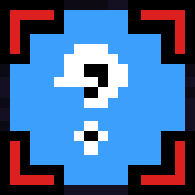初心者が作る2D横スクロールアクションゲーム 最終パート:ミニゲームを完成させる
Overview このガイドシリーズでは、「初めての方向けガイド」で基本を学習した段階の初心者(作成者)が初めて2D横スクロールアクションゲームを作っていくガイドになります。想定しているゲームは、「横スクロール型アクションで、ジャンプの踏み付けで敵を倒すゲーム」です。この最終パートでは、ゲームの完成に必要なステージクリア、ゲームオーバーの設定を中心にガイドしていきます。 はじめに 今回のガイドでは、以下の設定を終えて一通りのゲームとしての形を整えることを目的とします。 ゲームオーバー ↓ ステージクリア ↓ 次のステージへのつなぎ方 ↓ ブロックの設定 以上の設定を行います。 1.ゲームオーバーの設定 ①スイッチの設定 ゲームオーバーシーンが表示されるスイッチの設定を行います。 上のタブの素材をクリックし、更にスイッチを選択しましょう。 そして右側のスイッチ一覧で右クリックを押し「スイッチを追加」を押してください。 スイッチ名を分かりやすいように「ゲームオーバー」に設定します。 ②アニメーションの設定 次にゲームオーバーシーンのアニメーションの登録を行います。 自分でゲームオーバーシーンの素材を作成された方はそちらを用いてください。 素材が無い方はこちらの素材をご使用ください。 上のタブにある「画像」をクリックしてください。 そして左の画像一覧で右クリックをして「画像を追加」を選び、 ゲームオーバー画面の素材を選択しましょう。 素材の追加が終わったらアニメーションのタブを開き、アニメーション一覧で右クリックを 開き「アニメーションを追加」を選択しましょう。 アニメーション名をゲームオーバーに変更し、「アニメーションの素材の登録」を先ほど追加したゲームオーバーの画像を選択します。画像をアニメーションとして登録するだけで他の設定は行う必要はありません。 ③ゲームオーバーのオブジェクトの設定 プレイヤーの体力が0になった時にゲームオーバーのスイッチがオンになる設定を行います。 上のタブで「オブジェクト」のタブを開いた後、 プレイヤーとして設定しているオブジェクトを開いてください。 ここでは前に作成した「猫」のオブジェクトを用いて説明します。 プレイヤーオブジェクト内で「ゲームオーバー」というアクションを作成し 重力の影響を受けないにチェックを入れたあと 「その他の実行アクション」の+をクリックしてください。 その他の実行アクションを開き「スイッチ・変数の変更」にチェックを入れ 「~共通」「単体」「ゲームオーバー」を「ON」に設定しOKを押してください。 次にリンクの作成を行います。 「待機」から「ゲームオーバー」にリンクを作成し 「その他の条件設定」で「体力が0」を選択してください。 キャラクターが落下した際にゲームオーバーに設定した場合や、 オブジェクトに押しつぶされた際にゲームオーバーを表示させたい場合は 「カメラ外の範囲外に出た」や「壁判定に埋まった」などにもチェックを 入れておくと良いでしょう。この時、「and」を「or」に変えて アクションを切り替える条件で「いずれかの条件が満たされていたら切り替え」に チェックを入れるのを忘れないでください。 リンクをコピー&ペーストして「ジャンプ」から「ゲームオーバー」、「歩行」から「ゲームオーバー」にも同じ設定のリンクを作成します。 これでプレイヤーが体力が0になったらゲームオーバースイッチがオンになるように 設定が完了しました。しかしこのままではゲームオーバーシーンの後、 操作ができなくなってしまうのでいずれかのボタンを押したらステージの最初に戻るように設定を行います。 右のオブジェクト一覧で「オブジェクトの追加」を選択し新しいオブジェクトを追加しましょう。オブジェクトの設定をこのように行ってください。 アクションの名前をゲームオーバーに設定し、重力の設定を受けないにチェックをいれましょう。 次にコンティニューという名前ののアクションを追加してください。 モーションはゲームオーバーで構いません。 … Read more初心者が作る2D横スクロールアクションゲーム 最終パート:ミニゲームを完成させる